ホームページ >ソフトウェアチュートリアル >オフィスソフトウェア >WPS でフォントを追加する方法_WPS でフォントを追加する方法
WPS でフォントを追加する方法_WPS でフォントを追加する方法
- 王林転載
- 2024-04-25 13:20:34726ブラウズ
WPS ソフトウェアにフォントを追加するにはどうすればよいですか?この問題は多くのユーザーを悩ませています。今日は、PHP エディターの Xinyi がこの質問に詳しく答え、WPS フォント ライブラリを簡単に拡張するための詳細な手順と方法を提供します。 WPS に新しいフォントを追加し、ドキュメント処理エクスペリエンスを向上させる方法については、以下を読み続けてください。
まず、WPS の公式フォーラムにアクセスして、検索してダウンロードします。
これは追加する必要があるフォントです。
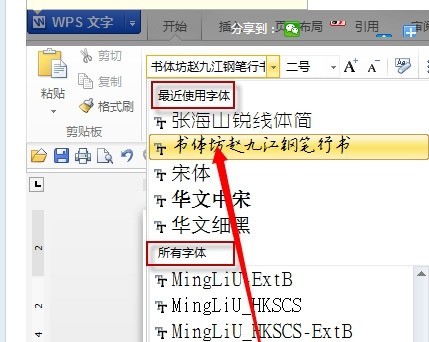
これは書く習慣です。実行中のスクリプトがよりリアルに見えます。

フォントをフォローすると。

所有フォントはこちらです。

このフォントを使用して書いた単語は次のとおりです。
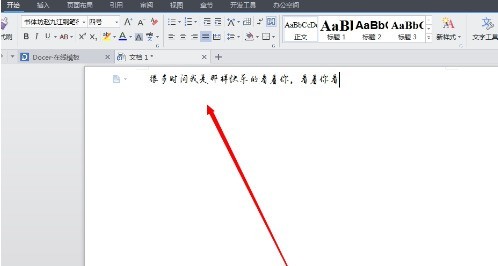
添付ファイルをクリックしてフォントをダウンロードします。
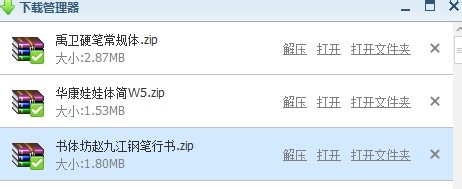
クリックしてインストール
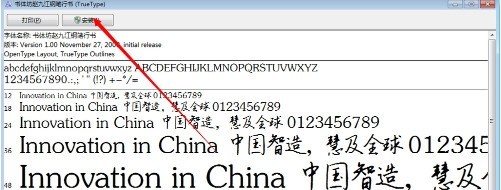
WPSを再起動すると、WPSフォントを使用できるようになります。
以上がWPS でフォントを追加する方法_WPS でフォントを追加する方法の詳細内容です。詳細については、PHP 中国語 Web サイトの他の関連記事を参照してください。
声明:
この記事はzol.com.cnで複製されています。侵害がある場合は、admin@php.cn までご連絡ください。

